利用App Inventor制作中小学安卓平台英语学习资源实例分析
2014-06-24张宝陈颖
张宝 陈颖
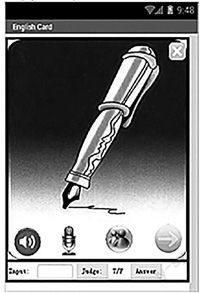
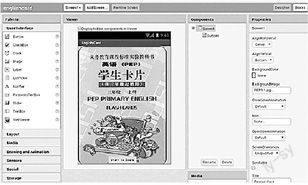
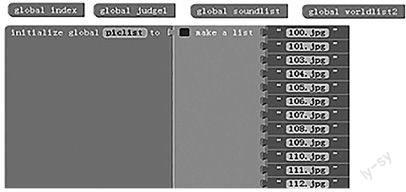
技术何以改变教育?在当前信息技术高速发展的时代,以平板、手机为代表的移动智能终端,正在改变着传统学习方式,通过随时随地进入学习,将学习者由过去在教室、机房等基于电脑的信息化学习环境解脱出来,为在不同环境中学习提供了可能。目前,平板电脑、手机等移动智能终端得到极大推广,深入扩展到教育领域,各地的平板电脑班也逐步涌现。随着硬件迅猛发展,相对的则是在这些智能终端上应用的个性化学习资源的匮乏,一线教师需要根据自身教学内容需求开发出个性化资源。
App Inventor开发工具
App Inventor是Google公司推出的一款基于網页浏览器环境下,免费用于开发安卓智能手机应用程序的工具。具有操作简单、可视化、模块化等特点,使用者可以完全没有任何程序设计经验,只需要“创意+代码拼接”,就能得到自己的作品。App Inventor具有强大的组件库,包含有9类51个组件,通过所见即所得的可视化图形界面,以拖曳的方式,控制文本、图片、声音、视频等媒体,按教学顺序显示学习内容。具有的图形化程序设计方式,让课件制作过程如“搭积木”般进行组件功能拼接,实现安卓平台学习资源的功能运行。
安卓平台学习资源的特点如下。
(1)进入学习状态简单、方便:基于移动智能终端的学习资源可实现随时随地进入学习,点读式操作可使学习更加方便。
(2)多媒体功能强大:制作的有声资源,集合听、说、读、写等功能,将文本、图片、声音或视频同步,如有声卡片、中英双语电子书、绘本电子书和英语教学课件等,提供有声学习环境,特别适合语言类知识的学习和训练。
(3)提供多种反馈方式:学习过程中可以通过录音、录像、对话框、文本提示等方式进行学习效果反馈,如通过弹出信息窗口进行帮助或测试结果反馈,通过即时录音、录像方式加强训练和语言表达反馈,同时进行自我检测。
(4)学习记录功能:通过课件提供的记事本或手写涂鸦方式,可以记录学习收获和知识要点。
搭建运行平台
App Inventor是一个完全在线开发的Android编程环境,本例采用的是目前最新的版本MIT App Inventor2。App Inventor在计算机操作系统Windows XP或Windows 7下运行,目前支持Google Chrome 29+、Firefox 23+等浏览器,需要最新的Java程序和App Inventor的一个开发包软件。
(1)在线环境:需要有Google 邮箱账号,然后登录平台( http://ai2.appinventor.mit.edu) ,使用Google 邮箱用户名和密码进入编辑界面。
(2)离线环境:在线环境虽然操作简单,但由于受到网速或上网条件的影响,在上传素材和课件打包过程中较慢,这时需要使用离线开发包。在网站论坛(http://www.appinventor.com.cn)中下载AI2的离线包绿色运行版,只需要解压缩,运行“启动AIServer.cmd”和“启动BuildServer.cmd”命令,出现服务运行提示后,就可以用浏览器打开网址(http://127.0.0.1:8888),进入编辑界面。
制作实例
(一)课件使用功能说明
“英文单词卡片”是一个集听、说、读、写、检查反馈、帮助为一体的自学类点读式学习资源,包含有两个界面,第一页是开始界面,有一个“Start to learn”按钮;第二页是单词卡片的学习界面。在学习界面,通过图片、单词语音、单词文本等同步显示,来进行英文单词的学习,如图1所示。使用过程中,学生点击“声音按钮”,可以听到单词发音,进行听读训练;点击“麦克按钮”,可以录制学生自己的发音,再通过点击右侧“播放按钮”播放所录声音,反馈自己的发音。在最下面的“Input”图标右侧的文本框中,可以输入单词,并能通过“Judge”按钮对输入文本进行判断(有语音提示),还可以点击右下角“Answer”按钮查看答案。点击图片右下角的按钮进入下一个学习内容;右上角的按钮关闭应用程序。
(二)制作过程
1.界面编辑
打开浏览器,进入平台后,点击“New Project”按钮命令,输入课件名称后,点击“确定”按钮,就能进入新课件项目的可视化编辑“Designer”界面(如图2)。最左侧是“Palette”组件面板,提供用户界面(User Interface)、布局(Layout)、媒体(Media)、拖曳与动画(Drawing and Animation)和传感器(Sensors)等类功能强大的组件集。通过将组件面板的组件拖曳到“Viewer”窗口,即可进行可视化界面设计,如首页使用一个按钮组件,只需要拖曳“Button”组件到“Viewer”窗口,在“Component”列表中将显示已加入组件的列表。最右侧是“Properties”属性面板,通过设置已加入组件属性,设置屏幕背景色、屏幕方向、屏幕标题、按钮的位置和显示文本等属性,完成首页界面设计。
编辑第二页,点击“Add Screen”按钮,增加一个新的编辑窗口“Screen2”。先通过“Layout”中组件进行布局设计,将课件所需的文本框、图片、声音、录音、按钮等组件由右侧拖到“Viewer”窗口,并调整位置,然后通过Media区域中的Upload Files上传所需要的图片、声音素材到项目中,再通过“Properties”面板,设置各组件的属性,得到学习界面,如图1所示。
2.“Blocks”功能编辑
课件要运行,还需要为各组件指定执行的命令,实现相应组件功能。点击编辑区右上角Blocks按钮,打开并进入“Blocks”编辑界面。在“Blocks”编辑界面,左侧“Blocks”面板中提供“Built-In”函数和“Screen”属性两大类命令集合,“Built-In”中函数包含“Variables”、“Control”、“Logic”、“Math”、“Text”等类常用基本命令,“Screen”中显示当前页中组件属性的设置命令。右侧则是“Viewer”代码拼接编辑区。
首页功能实现:首页只需要给按钮加入进入学习页(屏)命令。在左侧“Blocks”面板中Screen组中,拖动button1|ButtonClick命令块到右侧拼接编辑区;再拖动 Built-In|Control|open another screen命令块到ButtonClick中,若语法正常,命令模块会拼接到一起;拖动 Built-In|Text|text命令块到open another screen右侧进行拼接,并修改文本为Screen2,如图3所示。
图3 “Blocks”编辑界面
学习界面功能实现:学习界面涉及“声音播放”、“录音/停止”、“文本输入”、“判断对错”、“查看答案”等学习功能按钮,以及“下一页”、“关闭”等播放控制按钮,需要分别设置相应命令块。
(1)定义变量。为便于功能控制,需要定义全局变量。如定义用于循环条件和判断依据变量的全局变量,也可定义为调用图片、单词和声音等数据的“List”数组变量。本例定义了index和judge1全局变量;定义piclist为图片列表、worldlist2为单词列表、soundlist为声音列表的List变量。操作方法是:在“Blocks”编辑界面,在左侧拖出相应命令模块,并修改相应参数。
(2)屏幕初始化设置。为首个英语卡片设置播放声音源,效果如图4所示。
图4 屏幕初始化功能块
(3)控制命令的实现。App Inventor控制功能主要通过“Button”按钮或“ImageSprite”画布精靈两种方式来实现,本例中的“判断对错”、“查看答案”两项功能是通过按钮实现,而“声音播放”、“录音/停止”、“下一页”、“关闭”等功能通过画布精灵实现,主要命令功能如表1所示。
表1 控制命令功能列表
组件 命令块 功能
ImageSprite1 Touched 关闭课件
ImageSprite2 Touched 播放单词发音
ImageSprite3 Touched 录音/停止
ImageSprite4 Touched 播放所录声音
ImageSprite5 Touched 下一个单词
Button1 显示“Input”文本
Button2 Click 判断输入单词是否正确,有声音提示
Button 3 Click 可查看答案
下面,以录音的开始\停止控制命令为例,介绍功能模块的使用。首先在左侧“Blocks”面板中Screen2组中,拖动ImageSprite3|Touched命令块到右侧编辑区;接着设置Touched命令的触发事件,先要根据录音状态进行判断,设置条件判断模块命令。拖动 Built-In|Control|If-then命令块到ImageSprite3Touched模块进行拼接,并修改其为“If-then-else”。然后,根据全局变量“Judge”进行判断,当“Judge”值为1,条件为真,调用录音模块开始录音,改变当前“麦克”录音图片为停止图片,设置“Judge”值为0。当再次点击此图片,“Judge”值不为1,执行else中命令,执行录音停止命令,改变当前图片为“麦克”录音图片,播放录音的ImageSprite4的录音图片显示为可以播放,设置当前“Judge”值为1,拼接模块功能完成,如图5所示。
图5 录音代码功能块
(三)课件模拟运行和打包:课件完成后,App Inventor提供两种运行模式
(1)模拟运行:通过模拟器,进行模拟演示。在App Inventor界面,点击菜单的“Connect|Emulator”命令,可以调用模拟器模拟程序运行,用于检验功能命令是否正常运行。
(2)打包下载:点击界面菜单“Build|App (save .apk to my computer)”命令,可以将课件打包并保存到电脑,通过数据线把得到的.apk程序包传到手机或平板上,就可以安装应用了。
利用App Inventor制作学习资源方式有多种,既可以用所见即所得的界面设计功能,通过简单的拖曳,就能用每一页(屏)的文本、图片、声音和视频等媒体来呈现学习内容,即通过点击按钮,一页页(屏)制作显示内容。这只需要掌握简单的命令,制作简单;也可以通过编程控制功能,把大量的学习内容通过一页(屏)显示,如本例的英语学习卡片,通过LIST组件,将所有图片、声音、单词文本等在一屏中调用,生成具有听、说、读、写、练的学习资源。
一线教师在利用App Inventor开始安卓资源的过程中,不需要多少编程基础,只要会修改课例中的piclist、soundlist、worldlist列表中的文本,就可以生成自己的课件,即只需要一个课例源程序,就可以成批制作优质学习资源。对普通学科教师来说,利用功能齐全的模板,只需要会替换、修改,也能制作优质资源,具有功能实用、制作快捷等特点。当然,信息技术能力较高的教师,可以利用App Inventor的动画、感应、选择、数据库等功能组件,开发出各种功能形式的学习资料,如制作测试类、阅读类、点读类等多种功能的自学类课件。App Inventor适合不同能力的教师开发个性化安卓学习资源。
注:本文课件实例Apk软件及源程序下载地址:http://pan.baidu.com/s/1o6Fec8y
参考文献
David Wolber, Hal Abelson, Ellen Spertus & Liz Looney. App.Inventor-Create Your Own Android Apps[M]. Published by OReilly Media. April 2011.
